Windows 8 এ .Net Framework 3.5 সাধরনত অনলাইন এ ইনস্টল করতে হয়
তবে আপনারা চাইলে অফ লাইন এ ও .Net Framework 3.5 ইনস্টল করতে পারেন
১.প্রথমে আপনার অরিজিনাল Windows 8 এর cd আপনার কম্পিউটার এ প্রবেশ করান
২.আপনার মাউস কার্সরটি স্টার্ট মেনুর উপর নিয়ে মাউসের রাইট ক্লিক করুন এবং "Commad Prompt (Admin) " সিলেক্ট করুন নিচের চিত্রের মতো করে
৩.এবার নিচের কোডটি কপি করে cmd তে পেস্ট করুন এবং এন্টার চাপুন
dism.exe /online /enable-feature /featurename:NetFx3 /All /Source:F:\sources\sxs /LimitAccess
৪.কিছুক্ষণ অপেক্ষা করুন এটা ইনস্টল হতে প্রায় ১০-১৫ মিনিট সময় নিবে তাই ধৈর্য্য ধরে একটু অপেক্ষা করুন
ইনস্টল হয়ে যাওয়ার পর নিচের মতো দেখতে পাবেন
এবার আপনি চাইলে যেসব সফটওয়ার চালাতে .Net Framework 3.5 লাগে সেসব সফট চালাতে পারবেন
নোট :১.উপরোক্ত কোডটি খেয়াল করুন /Source:F: এখানে F: এর জায়গায় আপনার ডিভিডি ড্রাইভ এর ঠিকানা দিন
আপনার ডিভিডি ড্রাইভ যদি k ড্রাইভ হয় তহলে এরকম লিখুন
/Source:K:
তবে আপনারা চাইলে অফ লাইন এ ও .Net Framework 3.5 ইনস্টল করতে পারেন
১.প্রথমে আপনার অরিজিনাল Windows 8 এর cd আপনার কম্পিউটার এ প্রবেশ করান
২.আপনার মাউস কার্সরটি স্টার্ট মেনুর উপর নিয়ে মাউসের রাইট ক্লিক করুন এবং "Commad Prompt (Admin) " সিলেক্ট করুন নিচের চিত্রের মতো করে
৩.এবার নিচের কোডটি কপি করে cmd তে পেস্ট করুন এবং এন্টার চাপুন
dism.exe /online /enable-feature /featurename:NetFx3 /All /Source:F:\sources\sxs /LimitAccess
৪.কিছুক্ষণ অপেক্ষা করুন এটা ইনস্টল হতে প্রায় ১০-১৫ মিনিট সময় নিবে তাই ধৈর্য্য ধরে একটু অপেক্ষা করুন
ইনস্টল হয়ে যাওয়ার পর নিচের মতো দেখতে পাবেন
এবার আপনি চাইলে যেসব সফটওয়ার চালাতে .Net Framework 3.5 লাগে সেসব সফট চালাতে পারবেন
নোট :১.উপরোক্ত কোডটি খেয়াল করুন /Source:F: এখানে F: এর জায়গায় আপনার ডিভিডি ড্রাইভ এর ঠিকানা দিন
আপনার ডিভিডি ড্রাইভ যদি k ড্রাইভ হয় তহলে এরকম লিখুন
/Source:K:
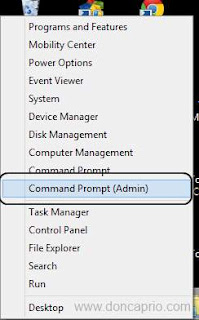


0 comments:
Post a Comment